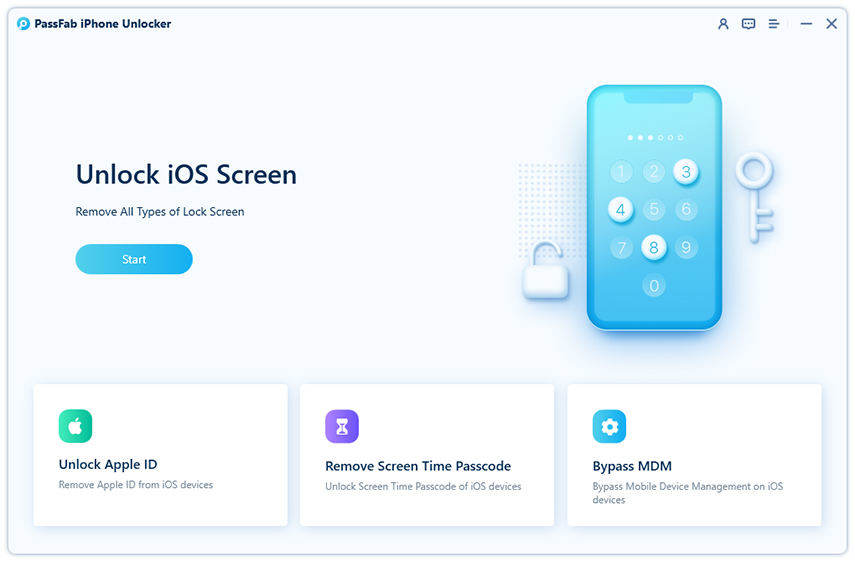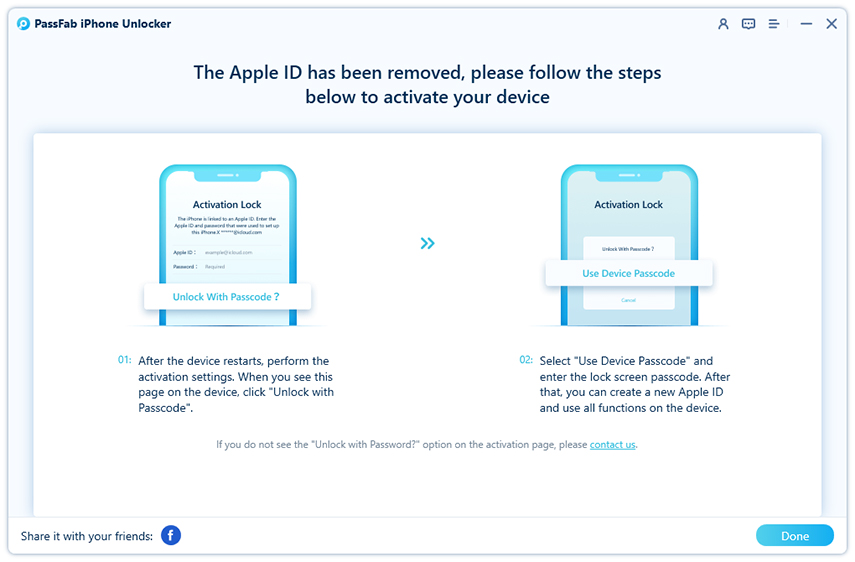يمكن للمرء أن ينسي المعرف الشخصي (ID) وكلمات مرور حاسمة بسبب الكميات الضخمة من المعرفات وكلمات المرور علي الأنترنت. ولكن، إذا كنت نسيت باسورد Apple ID، ستكون في مشكلة كبيرة. إعادة ضبط المصنع دائماً خيار متاح لك للتخلص من أي مأزق. عادة ما يوجد أربعة طرق لعمل إعادة ضبط المصنع علي الـ iPhone، وكل منهم يحتاج Apple ID والباسورد. وبالإضافة لهذا، عندما تحتاج لتنزيل أو تحديث المنتجات في متجر Apple، ستحتاج أيضاً إلي الباسورد للتحقق من هويتك.
لذا، يجب عليك التفكير في كيفية مسح الـ iPhone بدون Apple ID ، أو كيفية إعادة ضبط المصنع لـ iPhone بدون باسورد Apple ID. لا تعرف كيف؟ قم بمتابعة المنشور لمعرفة المزيد.
الجزء 1: ما هو Apple ID؟
عندما تبدأ في استخدام خدمات Apple، سيتم سؤالك عن التسجيل في حساب Apple الذي يمكنك من الوصول لكل خدمات Apple مثل متجر Apple، Apple Music (خدمات موسيقي Apple)، iCloud، iMessage، إلي آخره. ويمكنك استخدام نفس Apple ID والباسورد في كل أجهزة Apple، ومن ضمنهم iPhone، iPad، Apple TV، MacOS.
لذا، من الواضح أهمية تذكر Apple ID والباسورد، والاحتفاظ بهم في مكان آمن. أحياناً من الممكن أن ينسي بعض الأشخاص Apple ID أو الباسورد. إذا نسيتهم ومازلت تريد مسح بيانات الـ iPhone الخاص بك بدون Apple ID، فلقد أتيت للمكان الصحيح.
- يتعلم أكثر: كيفية فتح Apple ID في دقائق
الجزء 2: كيفية محو بيانات iPhone بدون Apple ID
كيف يمكنك حذف حساب Apple ID علي iPhone بدون باسورد؟ في المعتاد عندما تنسي باسورد Apple ID، فقدت الـ Apple ID بسبب تغيير بريدك الإلكتروني أو ما شابه، أو حصلت علي iPhone مستعمل وتتساءل: كيف أتخلص من الـ Apple ID الخاص بشخص آخر؟ إي كانت الأسباب، محو بيانات iPhone بدون Apple ID يمكنه أن يكون أسهل مما تتصور، وهذا المنشور سيريك كيفية مسح بيانات iPhone SE/11 Pro/11/XS/XR/X/8/8 Plus/7/7 Plus/6S/6S Plus/6/6 Plus.
- الطريقة 1: الطريقة النهائية لكيفية حذف بيانات iPhone بدون Apple ID
- الطريقة 2: كيفية حذف بيانات iPhone بدون Apple ID باستخدام وضع الـ DFU باستخدام iTunes
- الطريقة 3: كيفية حذف بيانات iPhone بدون Apple ID عندما تكون ميزة العثور علي iPhone مفعلة
الطريقة 1: الطريقة النهائية لكيفية حذف بيانات iPhone بدون Apple ID
حذف بيانات iPhone بدون باسورد Apple ID يمكنه أن يكون صعباً، خصوصاً عندما لا تعلم عنه إلا القليل. يجب أن تكون واضحاً بشأن شيء واحد هنا، أنك لن تستطيع القيام بأي مهمة علي هاتفك حتي تقوم بإدخال Apple ID وكلمة المرور. إذا لم تريد المخاطرة ببياناتك، فسيكون PassFab iPhone Unlocker هو الحل الأمثل لمشكلتك. هو يقوم بإزالة Apple ID بأمان في غضون دقائق. ويساعدك في استعادة الوصول الكامل إلى جهاز iOS الخاص بك. بالإضافة لذلك، يمكنك تخطي رمز المرور شاشة iPhone مغلق أو معطل. إذا قمت باتخاذ قرار استخدام هذه الأداة، إليك دليل كامل حول استخدامها.
الخطوة 1: قم بتنزيل وتثبيت PassFab iPhone Unlocker.
-
الخطوة 2: أثنان من المميزات الرئيسية ستظهر علي الواجهة. حدد "فتح Apple ID ".

-
الخطوة 3: الآن، يجب عليك توصيل الجهاز المغلق بـ Apple ID بالكمبيوتر الخاص بك، إذا كان هذا أول مرة تقوم بتوصيل جهازك بالكمبيوتر، يجب أن تقوم بفتح قفل الشاشة والوثوق بهذا الجهاز.

-
الخطوة 4: بعد نجاح التوصيل بجهازك، زر "ابدأ" سيظهر علي شاشتك. اضغط علي زر ابدأ هذا لفتح هاتفك.

-
الخطوة 5: إذا كانت ميزة "العثور علي هاتفي/ Find my phone" مفعلة، يجب أن تتأكد من أن جهازك عليه قفل شاشة والمصادقة ذات العاملين مفعلة. ثم قم بتنزيل البرامج الثابتة واضغط علي ابدأ.

-
الخطوة 6: إذا كانت ميزة "العثور علي هاتفي/ Find my phone" معطلة، سيتم إكمال العملية بدون أي مقاطعة. بمجرد أن يكتمل بنجاح، رسالة تم بنجاح ستظهر ويمكنك الآن إعداد جهازك بمعرف جديد.

- يتعلم أكثر: كيفية محو كل المحتوى والإعدادات على iPhone
الطريقة 2: كيفية حذف بيانات iPhone بدون Apple ID باستخدام وضع الـ DFU باستخدام iTunes
وسيلة أخري لإعادة ضبط المصنع علي الـ iPhone الخاص بك بدون Apple ID هو وضع جهازك في وضع DFU واستخدام الـ iTunes لإعادة ضبطه. إذا كان خيار "عثور علي iPhone/ Find my iPhone" غير منشط، فبإمكانك بسهولة استخدام هذا الحل. إليك دليل كامل قصير له.
الخطوة 1: قم بوضع جهازك في وضع الاسترداد. اضغط علي زر الرئيسية وزر السبات في نفس الوقت.
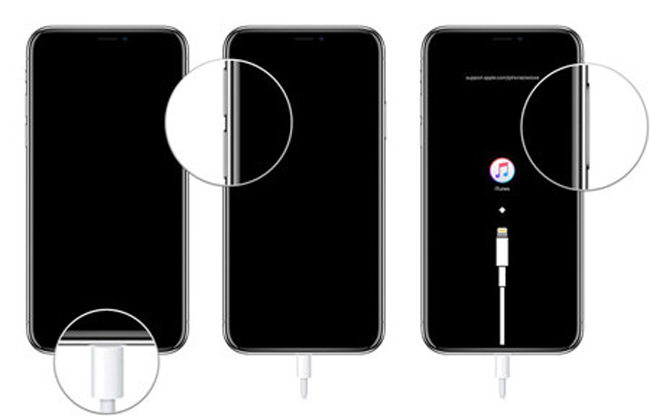
الخطوة 2: الآن افتح الـ iTunes علي الكمبيوتر الخاص بك وقم بتوصيل جهازك بهذا الكمبيوتر.
الخطوة 3: بمجرد قيام الـ iTunes باكتشاف أن الـ iPhone الخاص بك في وضع الاسترداد، سيقوم بإظهار نافذة منبثقة بها خيار تحديث أو استرداد علي شاشة الكمبيوتر الخاص بك. حدد "استرداد" ودعه يكمل العملية.
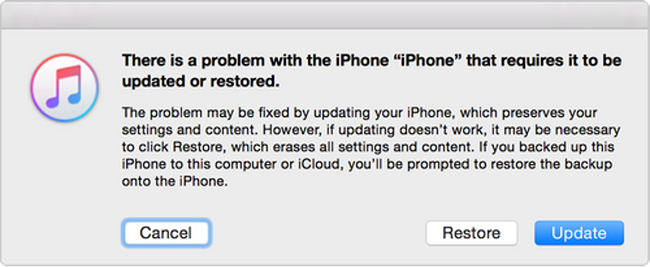
الطريقة 3: كيفية حذف بيانات iPhone بدون Apple ID عندما تكون ميزة العثور علي iPhone مفعلة
لا يوجد طريقة أخري لفتح الـ iPhone الخاص بك عندما تكون ميزة "عثور علي iPhone/ Find my iPhone" مفعلة غير استخدام برنامج خارجي. يوجد العديد من البرامج الخارجية متاحة أونلاين التي ستقوم بفتح الـ iPhone الخاص بك حتي عندما تكون ميزة "عثور علي iPhone/ Find my iPhone" منشطة. ولكن السؤال هنا، أي برنامج يمكنني أن أثق به؟ ليست كل البرامج توفر حماية لبياناتك. وعليه، سننصحك باستخدام PassFab iPhone Unlocker. يمكنك PassFab iPhone Unlocker من حذف شاشات القفل من كل الـ iPhone والـ iPad في غضون دقائق قليلة. لا يتطلب أي مهارات تقنية. يجب عليك فقط القيام بضغطات، وبسيط للغاية.
أقرأ أكثر: كيفية اعادة ضبط المصنع للايفون بدون iTunes
الملخص
هذه كانت الحلول عن كيفية حذف بيانات الـ iPhone بدون Apple ID. يمكنك إيجاد المزيد من الحلول لتخطي الـ Apple ID والباسورد ولكن الحلول المذكورة بالأعلى مجربة، موثوق بها، مريحة ومأمنه للغاية. PassFab iPhone Unlocker هو المنتج الموصي به بسبب أداؤه، نتائجه وأمنه.
- يتعلم أكثر: كيفية مسح محتويات الـ iPhone بدون رمز دخول
-
حول PassFab:
هل نسيت كلمة مرور قفل شاشة iPhone / iPad (رمز الدخول) ، قفل التنشيط ، Apple ID ، كلمة مرور حساب iCloud؟ هل تريد حذف كلمة مرور Windows؟ كيف تجاوز قفل شاشة هاتف Android؟ يساعدك PassFab في حل جميع المشكلات المتعلقة بكلمات المرور بسهولة. بالطبع ، إذا نسيت كلمة مرور ملفات Office (word ، excel ، PPT) ، يمكنك أيضًا استخدام منتجات PassFab لحل المشكلة.